วิธีแก้ไขข้อผิดพลาด MOM.Implementation ในคอมพิวเตอร์ Windows
เผยแพร่แล้ว: 2018-09-27คุณอาจพบบทความนี้เนื่องจากคุณพบข้อผิดพลาดที่ทำให้คุณไม่สามารถบูตเครื่องคอมพิวเตอร์ได้อย่างถูกต้อง บางทีคุณอาจต้องการทราบว่าต้องทำอย่างไรหาก MOM.Implementation หายไปใน Windows 10 คุณโชคดีเพราะคุณมาถูกที่แล้ว! ในบทความนี้ เราจะสอนวิธีแก้ปัญหา 'ไม่สามารถโหลด MOM Implementation' ใน Windows 10 ได้
จะทำอย่างไรถ้า MOM.Implementation หายไปใน Windows 10
เป็นการดีที่สุดที่จะดูสถานการณ์ทั่วไปที่เกี่ยวข้องกับปัญหาเพื่อป้องกันไม่ให้เกิดขึ้นอีก ต่อไปนี้คือปัญหาที่คล้ายคลึงกันที่ผู้ใช้รายอื่นรายงาน:
- MOM.Implementation หายไปใน Windows 10 – ข้อความแสดงข้อผิดพลาดนี้อาจปรากฏขึ้นเนื่องจากไดรเวอร์ที่มีปัญหา ซึ่งสามารถแก้ไขได้โดยย้อนกลับไดรเวอร์ของคุณไปเป็นเวอร์ชันก่อนหน้า คุณยังสามารถเลือกใช้ไดรเวอร์เริ่มต้นได้
- ไม่สามารถโหลด MOM.Implementation – ปัญหานี้เกี่ยวข้องกับแอปพลิเคชันเริ่มต้นบางอย่าง ในการแก้ไขปัญหานี้ เราแนะนำให้ปิดใช้งาน Catalyst Control Center
- ATI ไม่พบ MOM การนำไปใช้ – ในกรณีส่วนใหญ่ ข้อความแสดงข้อผิดพลาดนี้เกิดจากปัญหาการอัปเดต ขอแนะนำให้กำจัดการอัปเดตล่าสุดเพื่อตรวจสอบว่าสามารถแก้ไขปัญหาได้หรือไม่
- ข้อผิดพลาดเฟรมเวิร์กเน็ตเวิร์ก AMD Catalyst – ซึ่งมักเกี่ยวข้องกับปัญหากับ .NET Framework คุณสามารถแก้ไขปัญหานี้ได้โดยการดาวน์โหลดและติดตั้ง .NET Framework เวอร์ชันล่าสุด
วิธีที่ 1: การติดตั้ง Catalyst Control Center ล่าสุดและ .NET Framework
เป็นที่น่าสังเกตว่า Catalyst Control Center นั้นขึ้นอยู่กับ .NET Framework ดังนั้น การอัปเดต .NET Framework จะช่วยแก้ปัญหาได้ ดังนั้น คุณต้องดาวน์โหลดเวอร์ชันล่าสุดและติดตั้งบนคอมพิวเตอร์ของคุณ
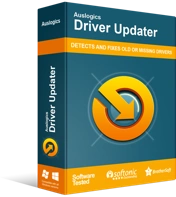
แก้ไขปัญหาพีซีด้วย Driver Updater
ประสิทธิภาพของพีซีที่ไม่เสถียรมักเกิดจากไดรเวอร์ที่ล้าสมัยหรือเสียหาย Auslogics Driver Updater วินิจฉัยปัญหาของไดรเวอร์และให้คุณอัปเดตไดรเวอร์เก่าทั้งหมดในคราวเดียวหรือทีละรายการเพื่อให้พีซีของคุณทำงานได้ราบรื่นยิ่งขึ้น
นอกจากนั้น เราแนะนำให้อัปเดต Catalyst Control Center และไดรเวอร์จอแสดงผล คุณสามารถทำได้ด้วยตนเองโดยไปที่เว็บไซต์ของผู้ผลิตและค้นหาไดรเวอร์ล่าสุดที่เข้ากันได้กับระบบของคุณ ในทางกลับกัน หากคุณไม่มีความอดทนและทักษะด้านเทคโนโลยีในการดำเนินการอย่างถูกต้อง เราขอแนะนำให้ดำเนินการอัตโนมัติโดยใช้โปรแกรมที่เชื่อถือได้ เช่น Auslogics Driver Updater
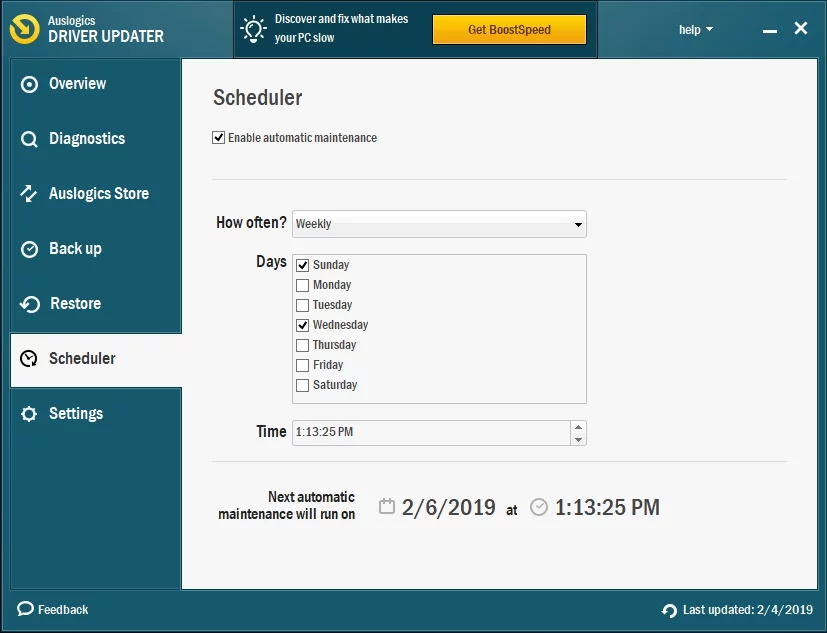
เมื่อคุณเปิดใช้งานเครื่องมือนี้ เครื่องมือจะจดจำระบบของคุณโดยอัตโนมัติ จะค้นหาไดรเวอร์ที่เหมาะสมและทำให้กระบวนการดาวน์โหลดและติดตั้งเป็นไปโดยอัตโนมัติ ส่วนที่ดีที่สุดคือมันจะแก้ไขปัญหาที่เกี่ยวข้องกับไดรเวอร์ทั้งหมดในพีซีของคุณ ดังนั้น คอมพิวเตอร์ของคุณจะทำงานเร็วขึ้นและมีประสิทธิภาพมากขึ้นเมื่อกระบวนการเสร็จสมบูรณ์
วิธีที่ 2: การปิดใช้งาน Catalyst Control Center จากตัวเลือกการเริ่มต้น
ผู้ใช้บางคนรายงานว่าแอปพลิเคชั่นเริ่มต้นบางตัวอาจทำให้เกิดข้อผิดพลาด MOM.Implementation ผู้ร้ายทั่วไปที่อยู่เบื้องหลังปัญหานี้ ได้แก่ Catalyst Control Center และ GU Options ดังนั้น หากคุณต้องการแก้ไขปัญหา เราขอแนะนำให้ป้องกันไม่ให้แอปพลิเคชันเหล่านี้ทำการบูทด้วยคอมพิวเตอร์ของคุณ โดยทำตามขั้นตอนด้านล่าง:
- บนแป้นพิมพ์ของคุณ ให้กด Windows Key+S
- พิมพ์ "ตัวจัดการงาน" (ไม่มีเครื่องหมายคำพูด) จากนั้นกด Enter
- เมื่อตัวจัดการงานทำงานแล้ว ให้ไปที่แท็บเริ่มต้น
- มองหา Catalyst Control Center และตัวเลือก GU
- ปิดใช้งานบริการเหล่านี้
- รีสตาร์ทพีซีของคุณ จากนั้นตรวจสอบว่า MOM.Implementation หายไปหรือไม่
โดยทั่วไป การปิดใช้งาน Catalyst Control Center และ GU Options ไม่ควรส่งผลเสียใดๆ ต่อคอมพิวเตอร์ของคุณ อย่างไรก็ตาม หากมีการเปลี่ยนแปลงประสิทธิภาพของพีซีหรือปัญหาอื่นๆ ที่เห็นได้ชัดเจน เราขอแนะนำให้เปิดใช้งานกลับ คุณเพียงแค่ต้องทำตามขั้นตอนเดียวกันเพื่อเปิดใช้งาน Catalyst Control Center และ GU Options อีกครั้ง
วิธีที่ 3: การย้อนกลับเป็นเวอร์ชันเก่าของไดรเวอร์ของคุณ
ในบางกรณี ข้อผิดพลาด MOM.Implementation เกิดจากปัญหาไดรเวอร์ AMD เนื่องจาก Windows มีแนวโน้มที่จะอัปเดตไดรเวอร์ด้วยตัวเอง ปัญหาเช่นนี้จึงมักจะปรากฏขึ้น ในการแก้ไขปัญหานี้ คุณเพียงแค่ต้องทำตามขั้นตอนเหล่านี้:
- กด Windows Key+X บนแป้นพิมพ์ของคุณ
- เลือกตัวจัดการอุปกรณ์จากรายการ
- ค้นหากราฟิกการ์ดของคุณ จากนั้นดับเบิลคลิก การทำเช่นนี้จะช่วยให้คุณเห็นคุณสมบัติของมัน
- คลิกแท็บ Driver จากนั้นเลือก Roll Back Driver
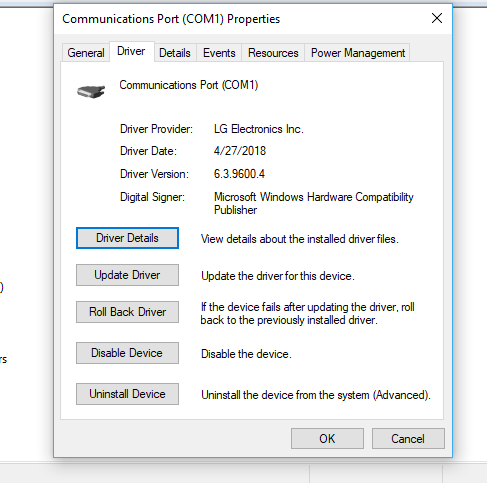
- ทำตามคำแนะนำบนหน้าจอเพื่อย้อนกลับไดรเวอร์ไปเป็นเวอร์ชันก่อนหน้า
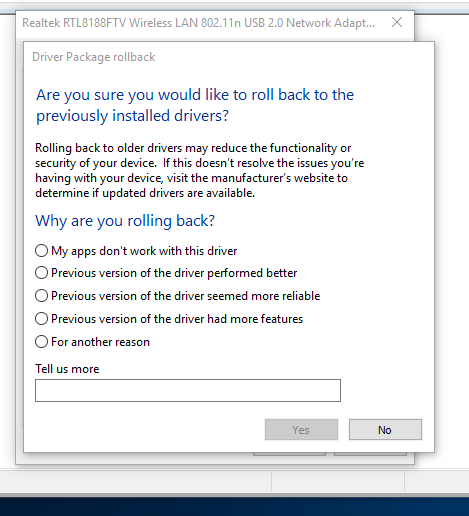
หากคุณไม่เห็นปุ่ม Roll Back Driver คุณสามารถเลือกที่จะลบไดรเวอร์แทนได้ คุณสามารถทำได้โดยทำตามคำแนะนำเหล่านี้:

- เปิดเมนู Win+X โดยกด Windows Key+X บนแป้นพิมพ์ของคุณ
- จากตัวเลือก ให้เลือก Device Manager
- ค้นหาการ์ดกราฟิกของคุณ จากนั้นคลิกขวา
- เลือกถอนการติดตั้งอุปกรณ์จากเมนู
- เมื่อคุณเห็นกล่องโต้ตอบการยืนยัน ให้เลือกตัวเลือก 'ลบซอฟต์แวร์ไดรเวอร์สำหรับอุปกรณ์นี้'
- ลบไดรเวอร์โดยคลิกปุ่มถอนการติดตั้ง
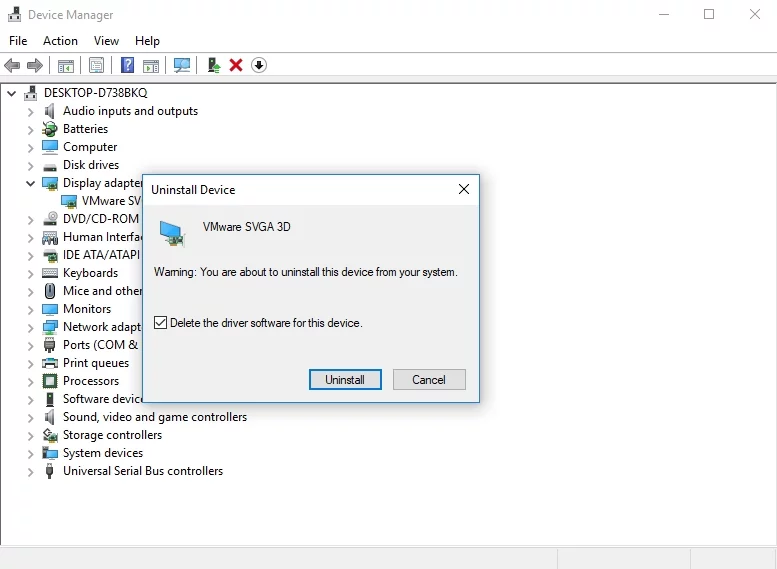
- เมื่อคุณลบไดรเวอร์แล้ว ให้คลิกไอคอน 'สแกนหาการเปลี่ยนแปลงฮาร์ดแวร์'
ระบบของคุณจะระบุไดรเวอร์ที่หายไป จากนั้นติดตั้งเวอร์ชันเริ่มต้น หากวิธีนี้ไม่สามารถแก้ปัญหาได้ เราแนะนำให้ไปที่ไซต์ของ AMD เพื่อดาวน์โหลดไดรเวอร์ล่าสุด แน่นอน คุณสามารถเลือกตัวเลือกที่ง่ายกว่าได้เสมอ ซึ่งก็คือการใช้ Auslogics Driver Updater
วิธีที่ 4: การกำจัด Catalyst Control Center
เป็นไปได้ว่าข้อผิดพลาดปรากฏขึ้นเนื่องจากปัญหากับ Catalyst Control Center ผู้ใช้ที่ค้นพบวิธีการแก้ไขปัญหา 'ไม่สามารถโหลด MOM Implementation' ใน Windows 10 แนะนำให้ลบ Catalyst Control Center มีหลายวิธีในการทำเช่นนี้ แต่ตัวเลือกที่ง่ายและมีประสิทธิภาพที่สุดคือการใช้ซอฟต์แวร์ถอนการติดตั้ง เครื่องมือที่เชื่อถือได้เช่นนี้ควรจะสามารถลบโปรแกรมและรายการรีจิสตรีและไฟล์ที่เกี่ยวข้องทั้งหมดได้
วิธีที่ 5: การอัปเดตระบบของคุณ
ผู้ใช้บางคนรายงานว่าข้อบกพร่องในระบบของพวกเขาทำให้เกิดข้อผิดพลาด MOM.Implementation ปรากฏขึ้น ดังนั้นจึงแนะนำให้อัปเดตระบบของคุณเพื่อแก้ไขข้อผิดพลาด Windows ดาวน์โหลดการอัปเดตโดยอัตโนมัติและรอบคอบในเบื้องหลัง อย่างไรก็ตาม ด้วยเหตุผลบางอย่าง อาจพลาดการอัปเดตหนึ่งหรือสองครั้ง ดังนั้น เราขอแนะนำให้ตรวจสอบด้วยตนเอง นี่คือขั้นตอน:
- เปิดแอปการตั้งค่าโดยกด Windows Key+I บนแป้นพิมพ์ของคุณ
- เมื่อเปิดแอปการตั้งค่าแล้ว ให้เลือกอัปเดตและความปลอดภัย
- สิ่งต่อไปที่คุณต้องทำคือคลิก ตรวจหาการอัปเดต
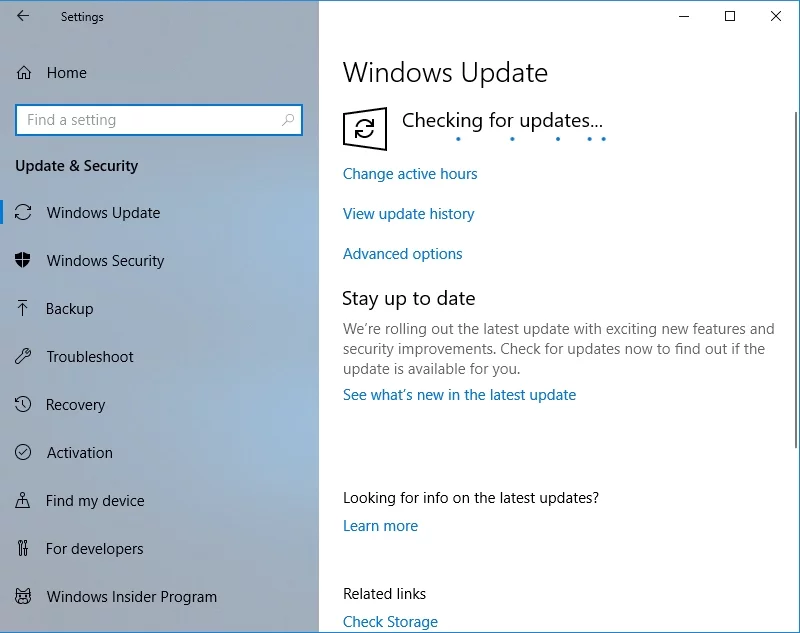
หากมีการอัปเดต ระบบของคุณจะดาวน์โหลดโดยอัตโนมัติในเบื้องหลัง เมื่อดำเนินการเสร็จสิ้น ให้รีสตาร์ทคอมพิวเตอร์ การอัปเดตจะถูกติดตั้งหลังจากที่คุณบูตกลับเข้าสู่พีซีของคุณ เมื่อคุณทำเสร็จแล้ว ระบบของคุณจะได้รับการอัปเดตและปัญหาจะหายไป
วิธีที่ 6: ดำเนินการคลีนบูต
ข้อผิดพลาด MOM.Implementation อาจปรากฏขึ้นเนื่องจากแอปพลิเคชันบุคคลที่สามที่รบกวนระบบในระหว่างการเริ่มต้น วิธีแก้ปัญหาคือดำเนินการคลีนบูต การทำเช่นนี้ทำให้คุณสามารถเปิดพีซีโดยใช้แอพพลิเคชั่นและไดรเวอร์เพียงเล็กน้อย โดยทำตามคำแนะนำเหล่านี้:
- เปิดกล่องโต้ตอบเรียกใช้โดยกด Windows Key+R บนแป้นพิมพ์ของคุณ
- พิมพ์ msconfig (ไม่มีเครื่องหมายคำพูด) จากนั้นกด Enter
- เมื่อหน้าต่าง System Configuration ปรากฏขึ้น ให้คลิกแท็บ Services
- อย่าลืมเลือกตัวเลือก 'ซ่อนบริการทั้งหมดของ Microsoft'
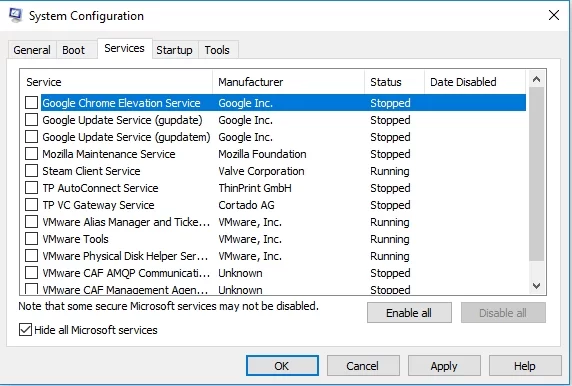
- หลังจากนั้นคลิกปิดการใช้งานทั้งหมด
- ไปที่แท็บ Startup จากนั้นคลิก Open Task Manager
- คุณจะเห็นรายการแอปพลิเคชันเริ่มต้น คลิกขวาที่รายการแรก จากนั้นเลือก ปิดใช้งาน ทำเช่นนี้สำหรับรายการทั้งหมด
- เมื่อคุณปิดใช้งานแอปพลิเคชันเริ่มต้นทั้งหมดแล้ว ให้กลับไปที่หน้าต่างการกำหนดค่าระบบ
- บันทึกการเปลี่ยนแปลงโดยคลิกนำไปใช้และตกลง
- รีสตาร์ทเครื่องคอมพิวเตอร์ของคุณ
หลังจากรีสตาร์ทพีซีของคุณแล้ว ให้ตรวจสอบว่าปัญหายังคงมีอยู่หรือไม่ หากข้อผิดพลาดหายไป ให้ทำซ้ำขั้นตอนที่เราแชร์ แต่เปิดใช้งานบริการและแอปพลิเคชันทีละตัวหรือเป็นกลุ่ม ซึ่งจะช่วยให้คุณระบุรายการเฉพาะที่ทำให้เกิดปัญหาได้ เมื่อคุณตัดสินได้แล้วว่าใครคือผู้กระทำความผิด ให้ลบออก
วิธีที่ 7: การลบการอัปเดตที่มีปัญหา
ผู้ใช้บางคนรายงานว่าข้อผิดพลาด MOM.Implementation อาจเกิดจากการอัปเดต Windows ที่ไม่ดี ในการแก้ไขปัญหานี้ คุณต้องระบุและลบการอัปเดตที่มีปัญหา โดยทำตามขั้นตอนด้านล่าง:
- กด Windows Key+S บนแป้นพิมพ์ของคุณ
- พิมพ์ "การตั้งค่า" (ไม่มีเครื่องหมายคำพูด) จากนั้นกด Enter
- คลิก อัปเดตและความปลอดภัย
- เลือกดูประวัติการอัปเดต
- ตอนนี้คุณจะเห็นรายการอัปเดต จดการอัปเดตล่าสุด จากนั้นคลิก ถอนการติดตั้งการอัปเดต
- คุณจะเห็นรายการอัปเดต
- คลิกสองครั้งที่คุณต้องการลบ
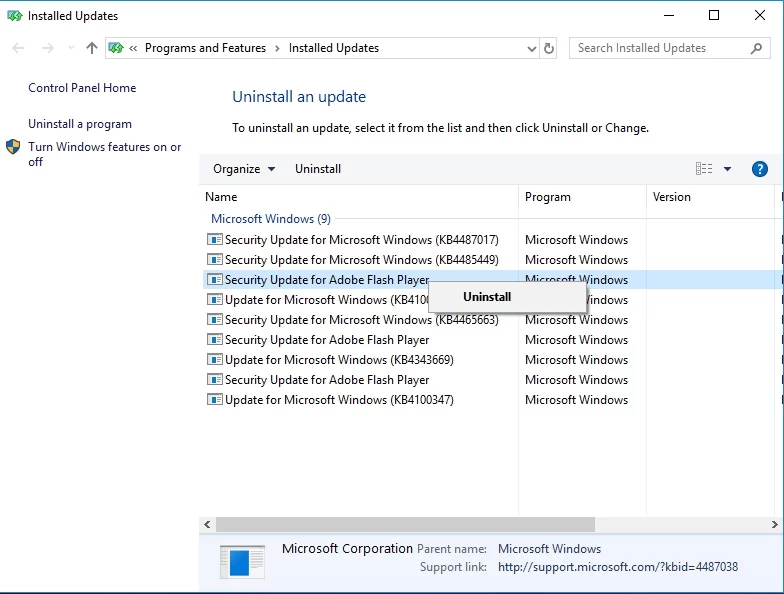
คุณมีคำถามเกี่ยวกับโซลูชันของเราหรือไม่?
อย่าลังเลที่จะถามเราผ่านส่วนความคิดเห็น!
